Auf dieser Seite: [ausblenden]
Für den Fall, dass Sie eine Anleitung benötigen Kommentare deaktivieren in WordPress-Beiträge auf einer Website – Sie sind am richtigen Ort. Möglicherweise möchten Sie nicht, dass Ihre Seiten wie ein Blog mit Kommentaren aussehen. Vielleicht möchten Sie nur einen sauberen Artikel, als Beitrag geschrieben.
Das gesagt, Hier zeigen wir Ihnen, wie Sie Kommentare in nur deaktivieren können 2 Protokoll.
Warum Kommentare in WordPress-Posts deaktivieren??
Das Deaktivieren von Kommentaren in WordPress-Beiträgen kann aus mehreren Gründen eine strategische Entscheidung sein, abhängig von der Art Ihrer Website und Ihren Zielen. Hier sind einige häufige Gründe, warum Sie Kommentare deaktivieren möchten:
- Spam verhindern. Offene Kommentarbereiche sind häufig das Ziel von Spam, die Ihre Site mit unerwünschten oder bösartigen Links überfluten können. Durch das Deaktivieren von Kommentaren können Sie den Zeit- und Arbeitsaufwand für die Moderation dieser Kommentare reduzieren..
- Den Fokus beibehalten. Einige Websites, wie Geschäftsseiten oder Portfolioseiten, möchten möglicherweise ein professionelles Erscheinungsbild beibehalten, ohne von Benutzerkommentaren abgelenkt zu werden. Es hilft Halten Sie den Inhalt sauber und konzentriert euch auf die Botschaft, die ihr übermitteln wollt.
- Reduzierung der Serverlast. Eine hohe Anzahl an Kommentaren kann die Belastung des Servers Ihrer Website erhöhen, insbesondere für große Webseiten. Durch das Deaktivieren von Kommentaren kann die Leistung der Site verbessert werden, indem Datenbankabfragen und Ladezeiten reduziert werden..
- Kontroversen vermeiden. Abhängig von der Art Ihres Inhalts, Kommentare können manchmal zu negativen Diskussionen oder Kontroversen führen. Durch das Deaktivieren von Kommentaren können Sie die Moderation potenziell schädlicher oder spaltender Gespräche vermeiden..
- Veralteter oder statischer Inhalt. Für statische Seiten oder alte Blogbeiträge, Kommentare sind möglicherweise nicht mehr relevant. Durch die Deaktivierung dieser Seiten können Sie veraltete Diskussionen verhindern und den Inhalt der Website zeitloser gestalten..
- Rechtliche oder Compliance-Gründe. In manchen Fällen, Websitebesitzer müssen möglicherweise Kommentare aus rechtlichen oder Compliance-Gründen deaktivieren, insbesondere wenn die Site vertrauliche Informationen verarbeitet oder in einer regulierten Branche tätig ist.
- Fokus auf externe Diskussionen. Manche Websitebesitzer bevorzugen Diskussionen in sozialen Medien oder auf anderen Plattformen, auf denen sie die Community besser verwalten können., oder wo sich wahrscheinlich mehr Menschen engagieren.
- Gehen Sie zur Liste Ihrer Beiträge(Beiträge -> Alle Beiträge).
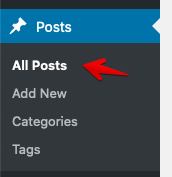
- Wählen alle Ihrer Beiträge.
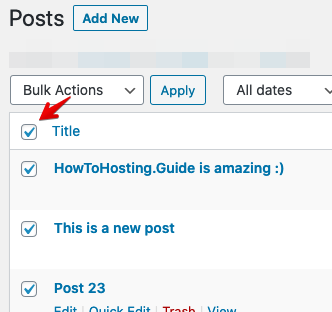
- Aus dem Dropdown-Menü Massenoptionen, Wählen Sie "Bearbeiten"’ und dann Klicken Sie auf "Übernehmen"’.
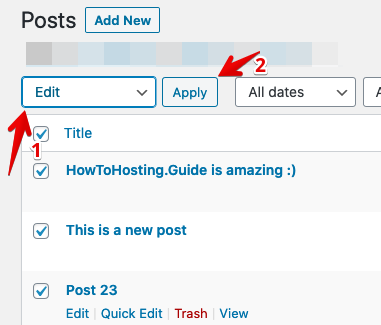
- Finden Sie die 'Bemerkungen’ Dropdown-Liste Menü und wählen ‘Nicht zulassen„.

- Klicke auf 'Aktualisieren’.
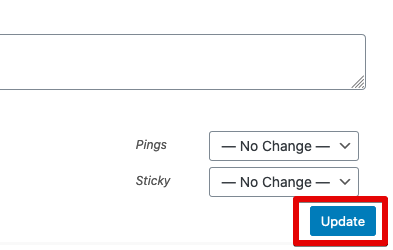
- Um das zu tun, du musst gehen zu Ihr Kommentarbereich in Ihrem WP-Admin Dashboard.
- Jetzt, Sie müssen alle Ihre Kommentare auswählen, wählen ‘Ab in den Müll‘ aus dem Dropdown-Menü und klicken Sie dann auf ‘Anwenden„.
In einer Nussschale, Durch das Deaktivieren von Kommentaren können Sie die Wartung Ihrer Website optimieren und ihre Gesamtqualität schützen..
Navigieren Sie zu Diskussionseinstellungen
Als erstes müssen Sie zu der Einstellung navigieren, die wir brauchen. Sie müssen die eingeben Einstellungsmenü und dann auf klicken ‘Diskussion„.
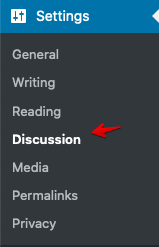
Deaktivieren Sie zukünftige Kommentare in WordPress
Jetzt ist es Zeit, die Kommentare für Ihre zukünftigen Beiträge zu deaktivieren. Um das zu tun, du brauchst Deaktivieren Sie die Markierung unter "Personen erlauben, Kommentare zu neuen Posts abzugeben"’ Box.
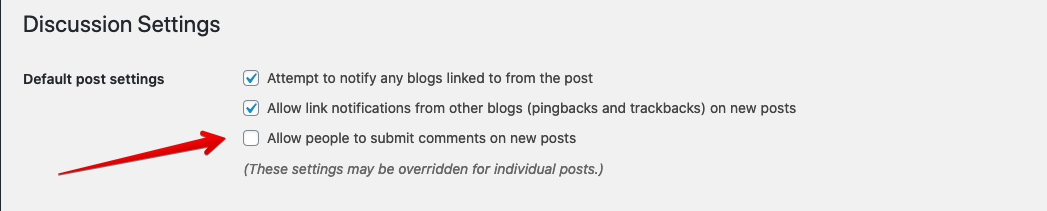
Hinweis: Diese Einstellung deaktiviert die Kommentare für Ihre alten Beiträge nicht, wenn Sie welche haben. Es macht es nur für zukünftige.
Deaktivieren Sie Kommentare zu Ihren alten Posts in WordPress
Jetzt ist es Zeit, die alten Beiträge in Ihrer WordPress-Installation zu entfernen. Um das zu tun, folgen Sie den unteren Schritten:
Nachdem Sie die WordPress-Kommentare auf Ihrer Website vollständig deaktiviert haben, Möglicherweise möchten Sie vorhandene Kommentare löschen.
Jetzt können Sie stolz sagen, dass Sie die Kommentare Ihrer WordPress-Installation erfolgreich vollständig deaktiviert und gelöscht haben.
